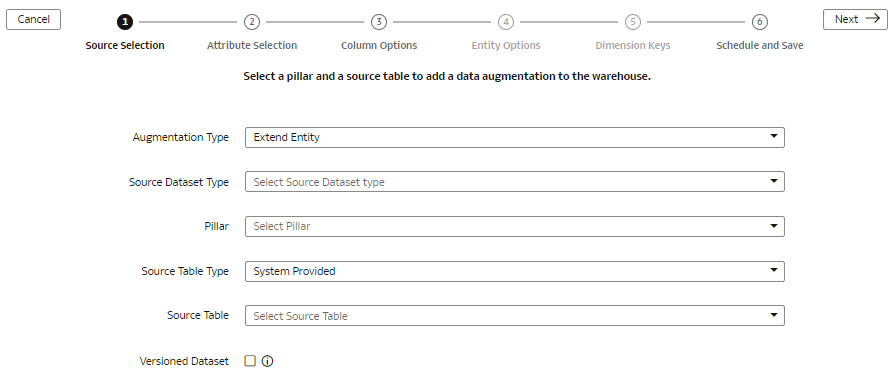エンティティの拡張
既存のエンティティまたはファクト・グループを拡張することによって作成されたデータセットを使用して、レポートを拡張できます。
ファクトのエンティティまたはグループを拡張する際には、必ずソース・データセット・タイプとして「付加フレックスフィールド」(新規)を選択して、拡張に必要な列を選択してください。列の選択をスキップする既存のアプローチは非推奨であり、将来のリリースで使用できなくなります。
主キーのある列にNULL値がないことを確認する必要があります。そうでない場合、抽出プロセスではデータセットまたは表全体が拒否されます。主キーを持つ列が複数ある場合は、これらの列にNULL値がないことを確認する必要があります。いずれかの値がNULLの場合、Oracle Fusion Data Intelligenceでは抽出ジョブ全体が拒否されます。Oracle Fusion Data Intelligenceが抽出ジョブを拒否すると、対応する拡張も拒否されます。
「機能を有効化」ページの「一般に使用可能機能」タブの「パイプライン機能」セクションで、「データ拡張のSMEオプション」が有効になっていることを確認します。一般に使用可能な機能の有効化を参照してください。